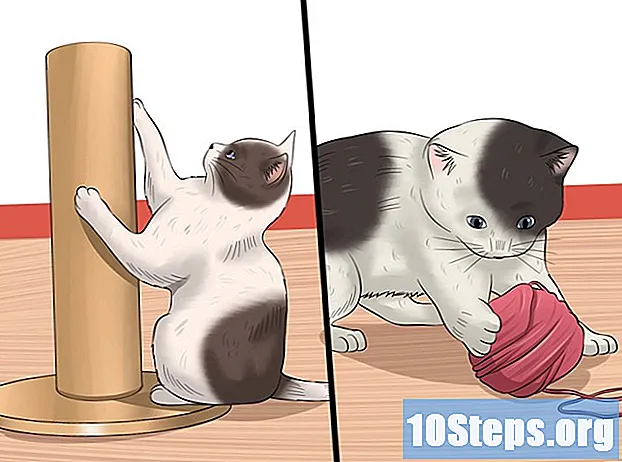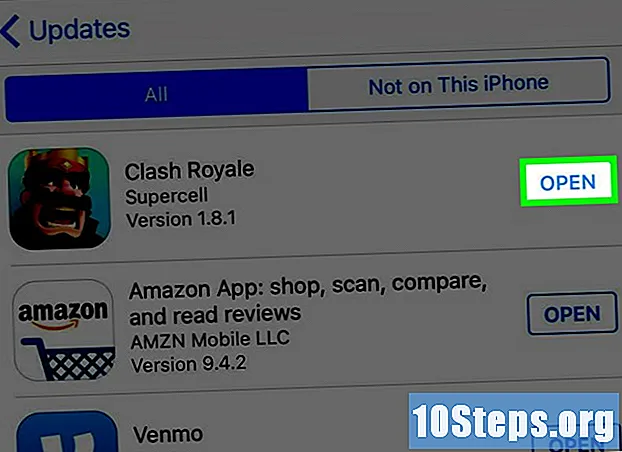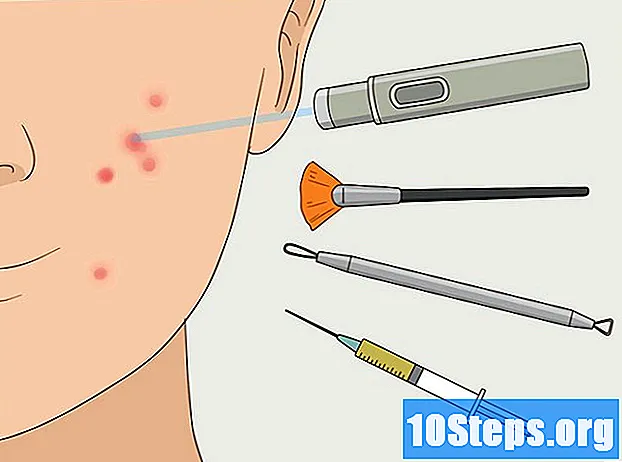Kandungan
Dalam artikel ini: Pilih videoPilih trek audioTambah trek audio ke video
Menambah muzik ke video YouTube hanyalah apa yang diperlukan untuk membuat kandungan bisu lebih menarik, menarik dan interaktif untuk pelanggan. Proses ini mungkin kelihatan sukar, tetapi mudah untuk menambah trek audio ke video YouTube menggunakan Video Manager.
peringkat
Bahagian 1 Pilih video
- Log masuk ke Akaun Google anda. Pergi ke halaman utama YouTube dan klik Masuk di bahagian atas kanan. Masukkan alamat dan kata laluan Gmail anda dalam medan yang diperlukan dan klik Log masuk untuk melog masuk ke akaun YouTube anda.
-

Pilih video. Cari saluran anda untuk video yang ingin anda edit.- Klik pada Rantai saya di bar sisi kiri untuk memaparkan senarai video dalam saluran anda.
- Klik pada Video di bawah foto penutup saluran untuk melihat senarai video.
- Semak imbas senarai dan pilih video dengan mengklik tajuknya. Video yang dipilih akan dibuka dalam pemain.
Bahagian 2 Pilih trek audio
-

Lancarkan Pengurus Video YouTube. Anda mesti pergi ke laman video edit dalam "pengurus video" saluran anda.- Klik pada Pengurus Video di bawah pemain video. Anda akan melihat semua video dalam saluran anda disenaraikan dari atas ke bawah.
- pilih perubahan di sebelah video yang anda ingin edit. Halaman edit akan dibuka.
- Klik pada audio di bahagian atas pemain. Senarai trek audio yang tersedia akan dibuka di sebelah kanan tetingkap.
-

Cari fail audio dalam menu Kategori. Anda mesti mencari dan memilih fail audio yang sepadan dengan kandungan video anda. Fail audio mesti sama panjang dengan video.- Klik pada menu lungsur Tajuk utama untuk membuka kategori muzik. Anda boleh memilih dari pelbagai genre popular: Suasana, Soundtracks, Klasik, Negara & rakyat, Muzik dan muzik elektronik, Hip Hop dan rap, Jazz dan blues, Pop, R & B dan Soul, Reggae atau Rock.
- Pilih salah satu daripada kategori ini untuk melihat senarai trek audio yang sepadan. Anda juga boleh memilih kategori Tajuk utama untuk melihat senarai semua trek audio yang tersedia.
-

Cari fail audio menggunakan bar carian. Sekiranya anda mempunyai tajuk lagu dalam fikiran, anda boleh mencari secara langsung dengan menggunakan bar carian di bawah senarai trek audio. Taip kata kunci yang sepadan dengan lagu yang anda cari. Anda boleh menaip tajuk lagu atau nama penyanyi.- Tekan butang Enter pada papan kekunci anda untuk memulakan carian. Anda akan melihat hasil carian yang sepadan dengan kata kunci anda dalam senarai di bawah pemain video di sebelah kiri. Tatal ke bawah untuk melihat hasil dari atas ke bawah.
-

Pergi ke pustaka audio YouTube. Jika anda tidak berpuas hati dengan carian kategori atau dengan bar carian, cuba pustaka audio. Anda boleh menyesuaikan carian anda mengikut genre, mood, instrumen, tempoh atau populariti.- Klik pada tab Kesan bunyi sebelah Muzik percuma untuk memaparkan hanya senarai kesan bunyi. Salin tajuk lagu ke pustaka audio YouTube dan tampalkannya ke bar carian pada halaman pengeditan audio untuk mencari dan memilihnya.
- Cari trek audio dengan panjang yang sama dengan fail video dengan menyemak kotak Tunjukkan hanya lagu yang sama panjang ke video ini di bahagian bawah halaman. Klik pada kotak untuk menyemak atau nyahtanda.
- Anda boleh mencari fail audio tanpa pengiklanan. Fail yang mengandungi iklan akan memaparkan iklan pada video anda semasa main semula. Nyahtanda kotak Muzik dengan iklan yang diberi kuasa untuk melihat senarai muzik tanpa iklan.
- Semua muzik dalam senarai boleh digunakan semula dan dibiayai.
Bahagian 3 Tambah trek audio ke video
-

Semak panjang trek audio dan video. Sebelum menambah trek audio ke video anda, anda mesti membandingkan tempoh masing-masing. Anda akan melihat maklumat ini di sebelah setiap trek audio dalam senarai main. -

Tambahkan trek audio yang dipilih ke video anda. Klik pada muzik yang dipilih dalam senarai di sebelah kanan untuk menambahkannya ke video anda di sebelah kiri. Anda akan melihat pratonton hasilnya. -

Edit fail audio yang dipilih. Anda mesti melihat tajuk fail audio yang dipilih dengan beberapa pilihan penyuntingan di bawah pemain video.- Klik pada Laraskan trek audio di sebelah kanan bar fail audio untuk menyesuaikan dan menyesuaikan kedudukan dan panjangnya. Gerakkan kursor tetikus anda ke atas bar mula atau akhir dari fail audio untuk memangkasnya dan padankannya pada panjang fail video.
- Anda boleh melaraskan panjang fail audio dari awal atau akhir dengan menyeret kursor tetikus. Apabila selesai, klik Pelarasan selesai di bawah bar edit.
- Klik pada gelangsar di sebelah kiri butang Laraskan kedudukan audio untuk menyesuaikan tahap trek audio yang dipilih. Klik dan tahan kursor untuk bergerak ke kiri atau ke kanan.
- Anda boleh menyesuaikan trek audio untuk mengeluarkan bunyi asal video dengan menggerakkan slider ke kiri atau bermain muzik hanya dengan menggerakkannya ke kanan.
- Pilihan "Hanya Muzik" menunjukkan bahawa hanya trek audio yang dipilih akan didengar.
- Klik pada Laraskan trek audio di sebelah kanan bar fail audio untuk menyesuaikan dan menyesuaikan kedudukan dan panjangnya. Gerakkan kursor tetikus anda ke atas bar mula atau akhir dari fail audio untuk memangkasnya dan padankannya pada panjang fail video.
-

Simpan dan terbitkan video anda Apabila penyuntingan selesai, simpan fail yang diedit. Anda boleh menggantikan video yang sedia ada atau menyimpannya sebagai fail video baru.- Klik pada rekod atau Simpan sebagai di sudut kanan atas pemain video untuk menerbitkan versi diedit dengan trek audio yang anda tambah.
- Proses pendaftaran dan penerbitan mungkin mengambil masa yang agak lama untuk bersabar.

- Anda boleh menambah trek audio berganda ke video anda dengan mengetik ke pustaka audio YouTube. Aplikasi pengeditan video yang membolehkan anda mengedit video tidak lagi tersedia sejak 20 September 2017.
- Gunakan trek audio dari pustaka audio YouTube untuk mengelakkan kemungkinan tindakan undang-undang yang berkaitan dengan pelanggaran hak cipta.
- Jangan pilih lagu yang lebih pendek daripada video.
- Jika anda mahu melumpuhkan muzik yang ditambahkan pada video, klik Pulihkan versi asal di bahagian atas kanan pengurus video. Ini akan mengeluarkan pengeditan dan menyampaikan video dalam format sebelumnya.
- Jangan tambahkan muzik komersil ke video anda sebelum memuat naiknya ke YouTube. Ia boleh dihapuskan.